1、购买前请先登录你的帐号,如没有帐号,请先免费注册,注册帮助说明请查看《如乐主机新用户注册步骤》。
2、点击打开美国主机网址:
https://www.rulezhuji.com/services/webhosting/usa.asp
3、点击【美国入门型】下面的【立即购买】按钮,如图:
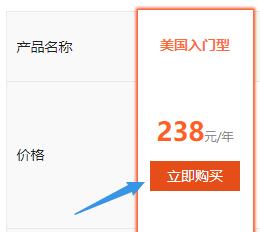
这里购买 【美国入门型】 即可,因为以后可以通过补差价升级的,前期买这个先自己练习创建网站, 没必要多花钱, 后期有需要了再升级到其他的主机型号也是可以的。
点击【立即购买】按钮后,会进入到开通这款美国主机的确认页面,如图:
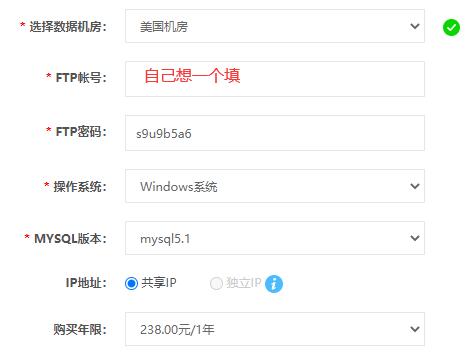
【选择数据机房】保持默认即可;
【FTP帐号】使用英文字母、数字填写即可,你自己想一个填进去即可,如果提示【此ftp名已经存在】,就修改一下,这个FTP账号是用来区分用的,相当于你给自己要开通的美国主机起一个名字。
比如你可以填写自己的域名,举例:如乐建站之家的域名是rulejianzhan.com,那么可以填写:rulejianzhan,如果提示【此ftp名已经存在】,就填rulejianzhancom
【FTP密码】保持默认即可;
【操作系统】有2种选择,分别是:Windows和Linux。
Windows支持ASP+access 或者是 PHP建站程序,而Linux只支持PHP建站程序,比如你的建站程序是用的php+mysql这种,那么就选择Linux。
常用的wordpress、discuz等都是PHP的建站程序,用Linux操作系统比较好。
当然Windows也可以支持php+mysql的建站程序,只是linux环境下运行PHP+mysql更好些。只要你不是用PHP的建站程序,你就选Windouws。
【Mysql版本】根据自己的需要选择,如果没有特殊需要,则选择最高的版本;
【IP地址】新手推荐选择共享IP;(如果选择独立ip要另外加钱,新手没必要浪费这个钱,而且后期你需要独立ip,还是可以花钱再买的)
【购买年限】默认一年,购买多年有赠送;
【联系人资料】是你注册帐号的信息,自动显示;(如需修改,请填写你需要修改的内容即可);
美国主机到期前系统会发送提醒手机短信或者电子邮件给你:
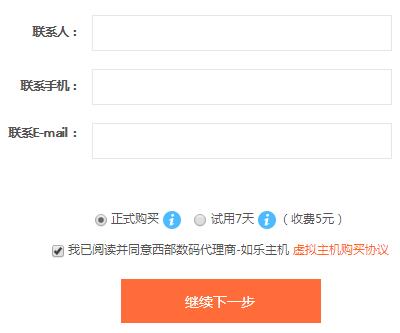
【继续下一步】点击按钮。
会去到购物车结算页面,如果你的账号余额不足,会提示你充值,如图:
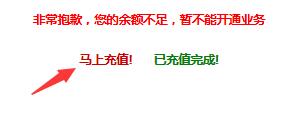
点击【马上充值】,会去到充值页面,默认是支付宝充值,点击【继续下一步】会弹出支付宝收款二维码,点开你手机里的支付宝APP的【扫一扫】付款,即可。
(如果你需要通过微信、银行的方式充值,请点击这里:http://www.rulezhuji.com/customercenter/howpay.asp)
充值完成后,回到购物车页面,如果你不小心关闭了购物车的页面,也可以点击右上角的购物车按钮:
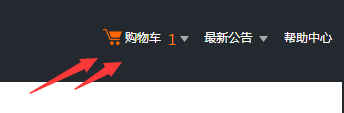
然后,点击【去结算】按钮:
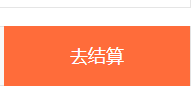
这样,美国主机就在线开通了,同时,你的邮箱会收到主机开通成功的邮件。
美国主机开通之后在哪里可以管理?请阅读文章:《在如乐主机哪里管理已购买的产品?》……
接着,就是绑定域名,详见:《虚拟主机绑定域名操作步骤》……
然后,在虚拟主机里面安装一个建站程序,这样你就有一个网站管理后台,用来管理你的网站了,详见:《在线安装建站程序教程》……
转载时需注明来源!首发网站:如乐建站之家;原文网址:https://www.rulejianzhan.com/xibushumadaili/13585.html
 【如乐建站之家】由范如乐于2013年创建至今,立志于解决新手不会快速自己建网站的痛苦,让你也能零基础快速学会自己建网站!详细教程点击下图:
【如乐建站之家】由范如乐于2013年创建至今,立志于解决新手不会快速自己建网站的痛苦,让你也能零基础快速学会自己建网站!详细教程点击下图: